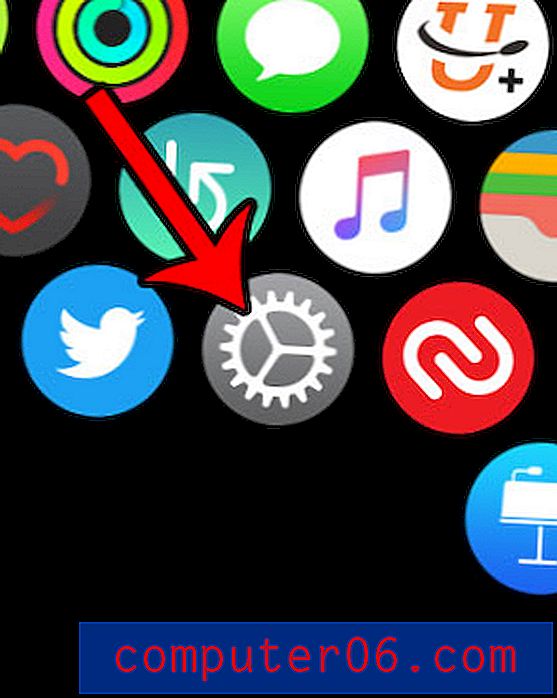Come mostrare sempre le barre di scorrimento su un Mac
Spesso puoi scorrere i programmi sul tuo Mac semplicemente usando il trackpad per scorrere. Anche se questo può essere utile, ad alcuni utenti Mac non piace questo comportamento e non lo usano molto spesso.
In situazioni come questa, potresti cercare un modo alternativo per scorrere le applicazioni. Un modo per farlo è cambiare un'impostazione sul tuo Mac in modo che le barre di scorrimento siano sempre visibili nelle tue applicazioni. Il nostro tutorial di seguito ti mostrerà dove trovare e abilitare questa opzione sul tuo computer.
Come visualizzare le barre di scorrimento in qualsiasi momento su un Mac
I passaggi di questo articolo sono stati eseguiti su un MacBook Air in macOS High Sierra. Completando i passaggi di questa guida modificherai un'impostazione sul tuo Mac in modo che le barre di scorrimento siano sempre disponibili nelle applicazioni in cui tale impostazione è presa dalle preferenze di sistema del tuo Mac. Se in seguito scopri che non ti piace avere sempre visibili le barre di scorrimento, puoi tornare a questo menu e selezionare una delle altre opzioni.
Suggerimento: l'eliminazione di file spazzatura può aiutarti a liberare spazio di archiviazione su MacBook se è quasi pieno.
Passaggio 1: apri le Preferenze di Sistema .

Passaggio 2: selezionare l'opzione Generale .
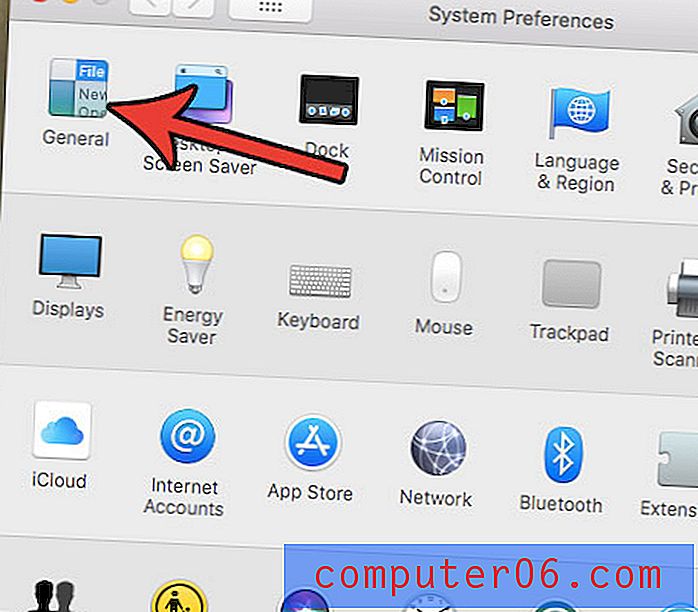
Passaggio 3: selezionare l'opzione Sempre a destra di Mostra barre di scorrimento .
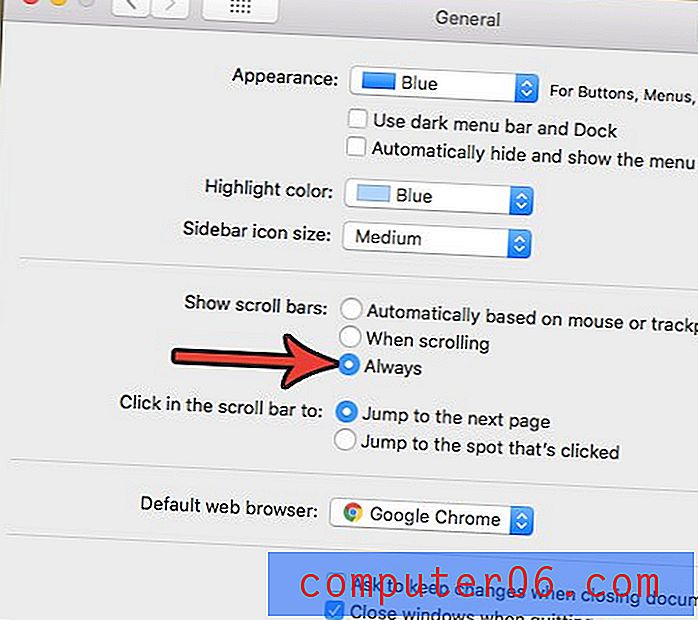
Nota che questo non mostra sempre la barra di scorrimento per alcuni dei programmi che hai installato sul tuo Mac, vale a dire le app di terze parti. Ad esempio, l'attivazione di questa opzione non rende sempre visibili le barre di scorrimento in Chrome.
Il tempo mostrato nella barra di stato sul Mac può essere personalizzato. Scopri come mostrare o nascondere il giorno della settimana a sinistra dell'ora, ad esempio se si tratta di informazioni che desideri avere o rimuovere dalla barra di stato,